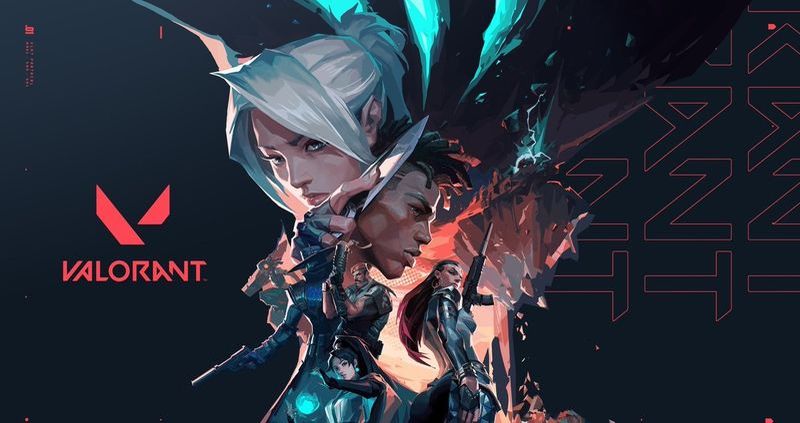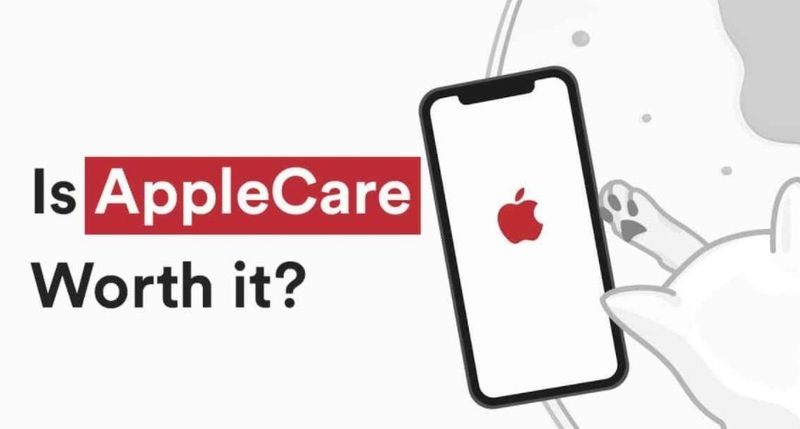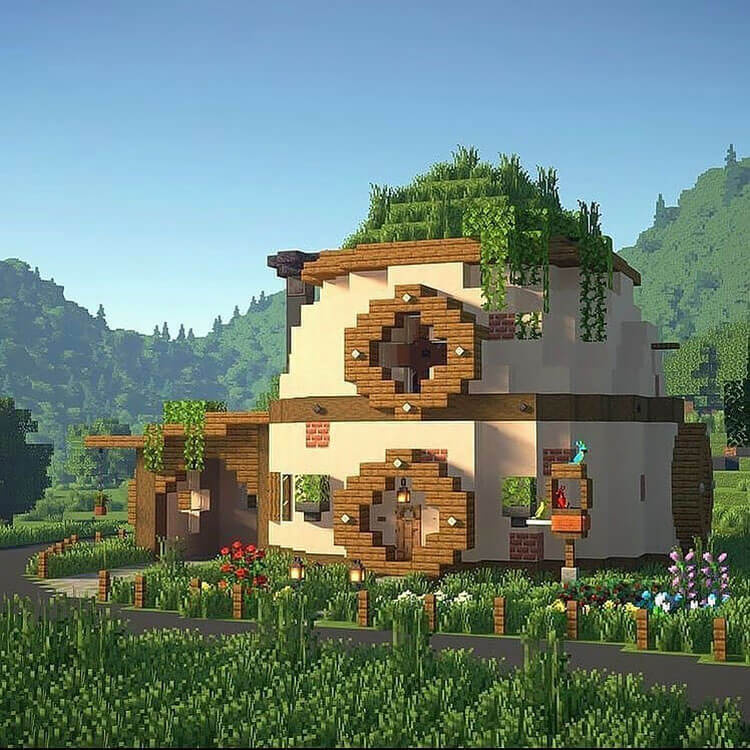Masa pakai baterai AirPods Anda sangat penting baik Anda sedang berlari, atau Anda sedang melakukan hal lain yang produktif. Memeriksa sisa masa pakai baterai AirPods Anda sangat sederhana. 
Anda dapat memeriksa baterai AirPods Anda dengan menghubungkannya ke iPhone, iPad, atau komputer Mac Anda. Dalam pembaruan baru, bahkan widget indikator level baterai AirPods telah ditambahkan ke layar beranda iPhone.
Dalam artikel ini, kami akan memberi tahu Anda beberapa cara berbeda untuk memeriksa Baterai AirPods Anda.
Bagaimana Cara Memeriksa Baterai AirPods pada tahun 2021?
Tidak ada perbedaan antara memeriksa daya AirPods Anda di iPad atau iPhone, meskipun mungkin perlu beberapa detik agar perangkat Anda terhubung sebelum Anda dapat melihat level baterai. Inilah cara Anda dapat melanjutkan.
1. Di iPhone atau iPad
Simpan AirPods Anda di wadah pengisi dayanya saat tidak digunakan, dan letakkan wadah pengisi daya di dekat iPhone Anda. Sekarang buka tutup casing dan iPhone akan menunjukkan persentase baterai. 
Untuk melihat masa pakai baterai setiap AirPods secara terpisah, Anda harus melepas salah satunya dan melihat layar. Anda akan dapat melihat level baterai kedua AirPods secara terpisah.
Anda juga dapat melihat berapa banyak daya yang tersisa di AirPods Anda dengan menggesek ke kanan pada layar Terkunci di layar Utama Anda untuk membuka widget Baterai di Tampilan Hari Ini iPhone Anda.
Persentase tunggal untuk kedua AirPods ditampilkan di Widget Baterai saat Anda menggunakan kedua AirPods. AirPods yang memiliki baterai paling rendah akan ditampilkan. Widget akan menampilkan persentase terpisah saat Anda memasukkan salah satu AirPods ke dalam wadah pengisi daya. 
2. Periksa Baterai AirPods di Apple Watch
Ada opsi untuk memantau tingkat baterai AirPods dari jam tangan Anda, terlepas dari apakah mereka terhubung ke iPhone atau langsung ke Apple Watch Anda. Inilah cara Anda melakukannya.
- Pengguna Apple Watch dapat mengakses fitur ini dengan mengakses Pusat Kontrol jam tangan.
- Tekan dan geser tepi bawah layar Anda untuk mengakses Pusat Kontrol saat berada di aplikasi atau tampilan jam.
- Kemudian, tekan ikon baterai Apple Watch, yang menampilkan persentase, dan selesai.

- Masa pakai baterai AirPods Anda ditampilkan sebagai lingkaran di bawah persentase baterai Apple Watch Anda. Anda dapat melihat biaya persentase tertentu untuk setiap pod saat Anda memasukkan salah satu AirPods ke dalam casing.
3. Periksa Baterai AirPods melalui Casing
Buka kasing jika Anda sedang terburu-buru dan hanya peduli apakah baterai terisi daya atau tidak, bukan persentase yang tepat. Hanya dengan membuka casing, apakah Anda memiliki AirPods atau tidak, lampu status akan menyala. 
Cahaya hanya dapat memberi tahu Anda tiga hal, oleh karena itu ini adalah perkiraan.
- Saat lampu di casing pengisi daya Anda menyala hijau , itu berarti kasus ini dibebankan dengan benar. Ini menunjukkan kepada Anda biaya kasing, itu tidak menunjukkan kepada Anda baterai AirPods yang sebenarnya. Meski begitu, Anda dapat yakin bahwa memasukkan AirPods ke dalam casing akan memberikan tenaga.
- Itu jeruk lampu menunjukkan bahwa Anda memiliki energi, tetapi jangan berlebihan. Jika Anda melihat cahaya oranye, itu berarti ada sekitar atau kurang dari 50% muatan yang ada. Di AirPods baru, baterai setengah terisi dapat dengan mudah menyediakan 2,5 jam waktu mendengarkan. Namun, jika AirPods tersebut berusia tiga tahun, pengurangan 50% dalam masa pakai baterai mungkin berarti hanya 30 menit.
- Meskipun oranye mungkin tidak ideal, setidaknya lebih baik daripada tidak memiliki cahaya sama sekali. Ini memberitahu Anda bahwa tidak ada biaya dalam kasus pengisian.
Ini adalah 3 cara dasar untuk memeriksa Baterai AirPods Anda dengan mudah. Mana yang menurut Anda paling cocok untuk Anda?